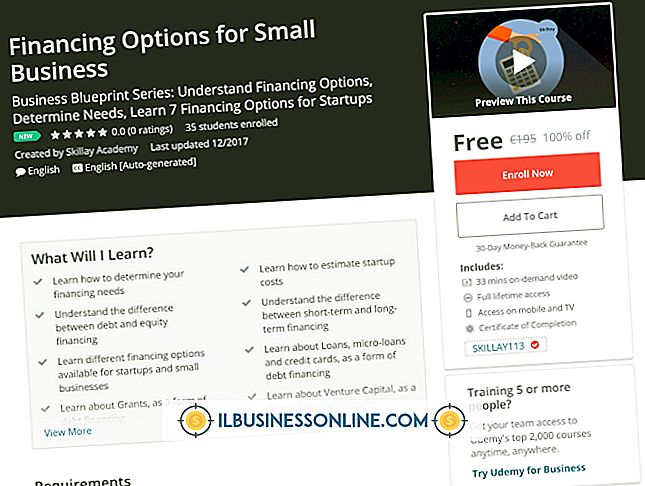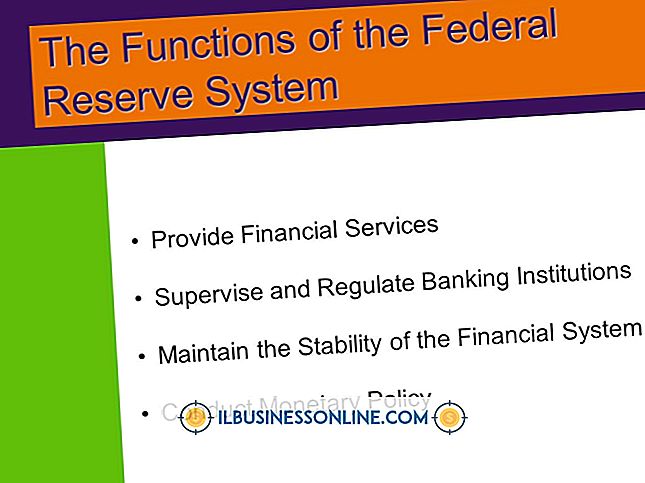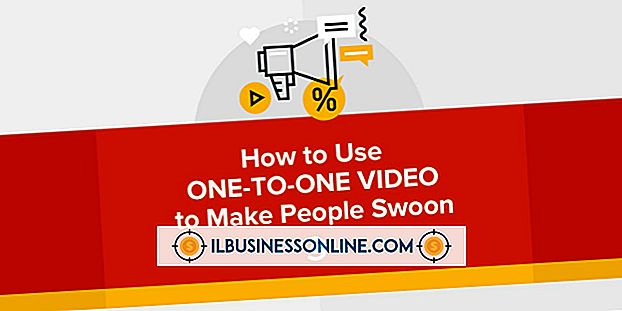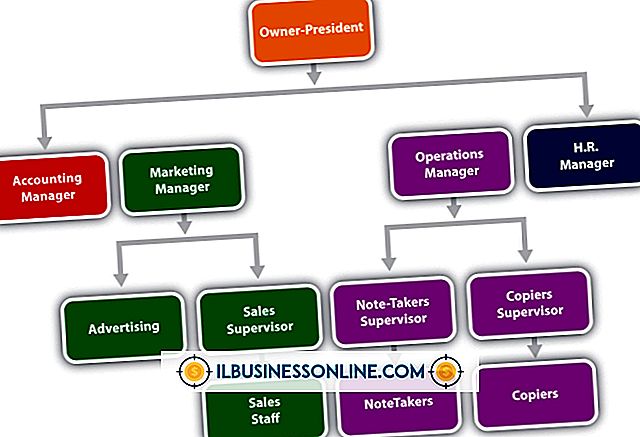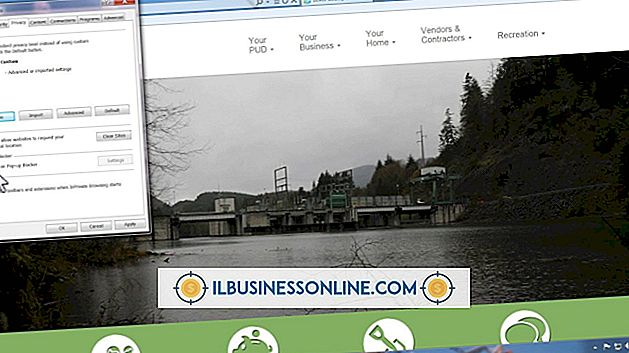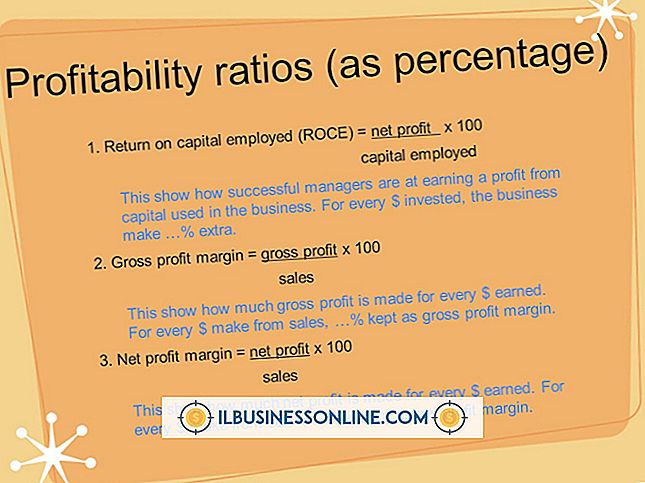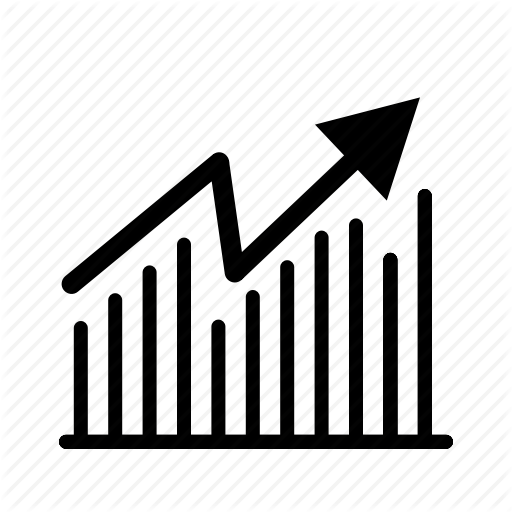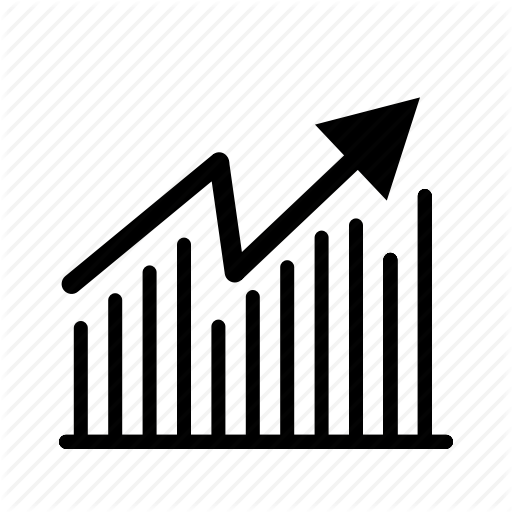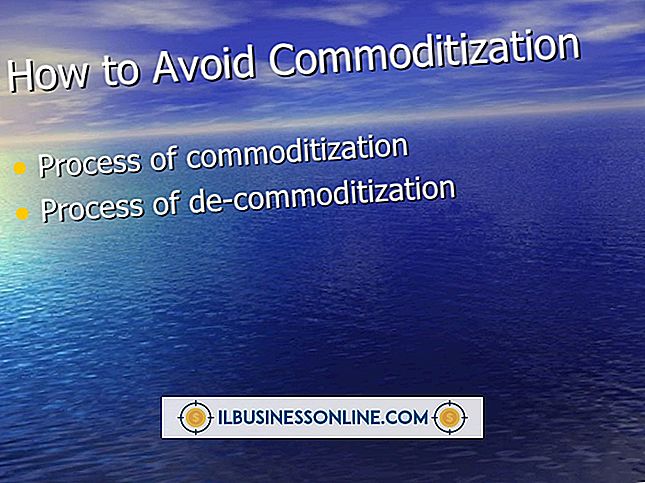วิธีแก้ไขสเปรดชีตแบบอ่านอย่างเดียว

การเปลี่ยนแปลงสเปรดชีตธุรกิจโดยบังเอิญสามารถให้ผลลัพธ์ที่คาดเดาไม่ได้ซึ่งอาจทำให้ธุรกิจของคุณประสบ หากตรวจไม่พบข้อผิดพลาดผลลัพธ์ของสเปรดชีตอาจผิดพลาดและสโนว์บอลผิดพลาดในงบดุลการคาดการณ์การเติบโตหรือข้อเสนอทางธุรกิจ ทางออกที่ดีที่สุดสำหรับการเปลี่ยนแปลงที่ไม่ตั้งใจเหล่านี้คือการหลีกเลี่ยง การตั้งค่าสเปรดชีตเป็น "อ่านอย่างเดียว" อนุญาตให้เข้าถึงสเปรดชีต แต่ไม่อนุญาตการเปลี่ยนแปลงใด ๆ Microsoft Excel มีหลายวิธีในการตั้งค่าแอตทริบิวต์อ่านอย่างเดียว แต่เมื่อต้องการการเปลี่ยนแปลงการเรียกคืนการเข้าถึงแบบเต็มเพียงไม่กี่คลิก
1
เปิดสเปรดชีตและป้อนรหัสผ่านการเข้าถึงเพื่อเขียนในพรอมต์ความปลอดภัย หากคุณไม่ทราบรหัสผ่านให้คลิก "อ่านอย่างเดียว" เพื่อดูเอกสาร คุณจะไม่สามารถแก้ไขได้
2
คลิก "ไม่" หากระบบขอให้เปิดแบบอ่านอย่างเดียว สิ่งนี้จะเปิดสเปรดชีต แต่ไม่เปิดใช้งานแอตทริบิวต์อ่านอย่างเดียว
3
คลิก "แก้ไขต่อไป" ในแถบการแจ้งเตือน "ทำเครื่องหมายเป็นรอบสุดท้าย" หรือมิฉะนั้นให้คลิก "ไฟล์ | ข้อมูล | ป้องกันสมุดงาน | ทำเครื่องหมายว่าเป็นที่สุด" เพื่อเปิดใช้งานการแก้ไข หมายเหตุถัดจาก "ป้องกันสมุดงาน" จะแจ้งให้คุณทราบหากสเปรดชีตมีการทำเครื่องหมายว่าเป็นที่สุด
4
คลิกแท็บ "ตรวจทาน" และ "เลิกป้องกันแผ่นงาน" ในกลุ่มการเปลี่ยนแปลง ป้อนรหัสผ่านแผ่นป้องกันหากมีการตั้งค่าไว้ หรือมิฉะนั้นให้คลิก "ไฟล์ | ข้อมูล | ป้องกันสมุดงาน | ป้องกันแผ่นงานปัจจุบัน" และป้อนรหัสผ่านที่เหมาะสม หมายเหตุถัดจาก "ป้องกันสมุดงาน" จะแจ้งให้คุณทราบหากแผ่นงานใดได้รับการคุ้มครองอยู่ในขณะนี้